Как настроить параллельный вызов на андроиде?
Как настроить вторую линию
Как настроить вторую линию

Пока вы разговариваете с кем-то по мобильному телефону, другие абоненты теряют возможность вам дозвониться. Вместо ответа они слышат только гудки.
Чтобы не упустить важный звонок или совместить несколько вызовов одновременно, можно использовать услугу второй линии.
Разберемся, что представляет из себя эта опция, когда она может пригодиться, как подключить, настроить и отключить вторую линию на разных телефонах и при использовании сим-карт различных операторов.
Зачем нужна вторая линия
Вторая линия, или удержание/ожидание звонка — это функция, которая позволяет вам совершать несколько входящих или исходящих звонков одновременно.
Благодаря второй линии вы можете не упустить важные звонки или набрать другой номер прямо во время телефонного разговора.
Это бывает очень полезно в рабочих целях: если во время беседы вам нужно уточнить данные у другого человека, вам не нужно сбрасывать звонок. Поставьте его на удержание, позвоните по нужному номеру и узнайте всю необходимую информацию.
Также вы не пропустите, если во время разговора с родителями к вам подъедет курьер, и так далее.
У второй линии есть 2 серьезных минуса:
- Удержанные исходящие звонки оплачиваются по стандартным ценам. Если вы 10 минут “повисите” в ожидании, пока собеседник общается с кем-то еще, за это придется заплатить. А ведь разговора по факту не было.
- Функция не работает для 2 и более сим-карт одновременно. Вторая линия может переключать вызовы лишь на одном номера, так что для совершения звонков с нескольких SIM используйте разные телефоны или делайте это по очереди.
Для активации и настройки функции ожидания вы можете использовать как стандартные настройки своего телефона, так и услуги операторов сотовой связи.
Встроенные средства смартфона
На большинстве современных устройств есть встроенная функция удержания. Чаще всего она активирована по умолчанию — никакие дополнительные действия совершать не нужно.
Рассмотрим, как настроить вторую линию на Android и iOS.
Удержание на iO
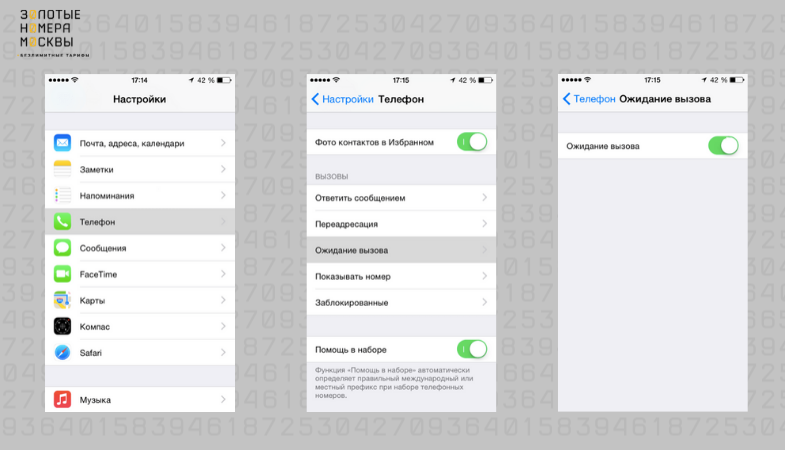
Чтобы использовать вторую линию на Айфоне, выполните следующие действия:
- Откройте меню “Настройки” на вашем смартфоне.
- Перейдите в раздел “Телефон”.
- Нажмите на пункт “Ожидание вызова”.
- Если в устройстве установлено несколько сим-карт, выберите ту, для которой нужно активировать удержание.
- Потяните переключатель “Ожидание вызова” так, чтобы он стал зеленым.
Для отключения используйте этот же способ, только вместо зеленого переключатель должен быть серым.
Ожидание звонка на Android
Вторая линия на устройствах с ОС Android может активироваться множеством различных способов.
Это связано с тем, что для Андроида создана масса оболочек от производителей смартфонов, и для каждой из них есть своя инструкция по настройке удержания.
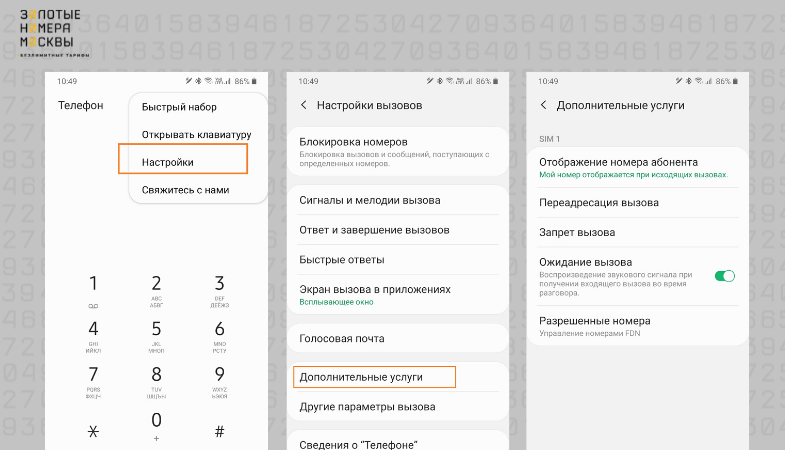
Стандартный способ запуска второй линии на телефоне Андроид будет выглядеть таким образом:
- Запустите приложение “Настройки”. Найдите в нем вкладку “Системные приложения”.
- Отыщите раздел “Телефон” или “Звонки”.
- Нажмите на пункт “Ожидание вызова” и активируйте переключатель.
Вместо “Ожидание вызова” может использоваться название “Вторая линия”, “Удержание звонка”, “Уведомление о входящих во время разговора” и так далее.
Точную инструкцию для своего устройства вы можете узнать на форумах или в техподдержке производителя.
Опции от оператора сотовой связи
Все крупные российские операторы сотовой связи предлагают собственные услуги для удержания звонков. Чаще всего они бесплатные и включены в тариф по умолчанию.
Разберемся, как подключить вторую линию на сим-картах МТС, Мегафон, Мотив, Теле2 и Билайн.
Как подключить вторую линию на МТС
Вторая линия на МТС представляется в виде специальной услуги, которая называется “Ожидание и удержание вызова”. Она добавляет одновременно 2 режима: “Ожидание” и “Удержание”.
С 13 марта 2009 год опция автоматически включается во все тарифные планы. Абоненты, которые подключились к МТС ранее и не меняли тариф, должны установить ее вручную.
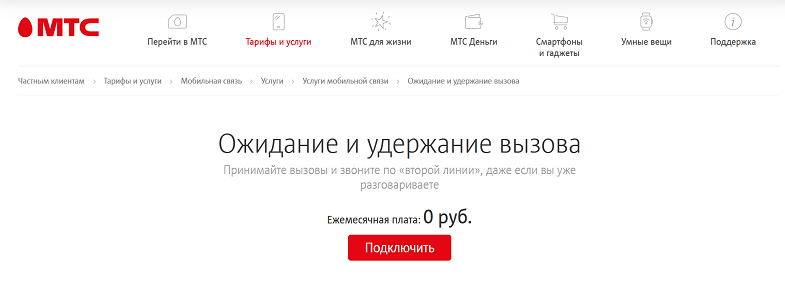
Для активации услуги используйте комбинацию *43# .
После того, как опция “Ожидание и удержание вызова” будет подключена, вы можете управлять ей такими способами:
- Продолжайте текущий разговор и игнорируйте новый вызов, пока абонент не сбросит его самостоятельно;
- Нажмите на кнопку “0” и значок трубки, чтобы сбросить второй звонок и продолжить разговор;
- Нажмите на кнопку “1” и значок трубки, чтобы сбросить первый звонок и принять второй вызов;
- Нажмите на кнопку “2” и значок трубки, чтобы принять второй звонок и оставить первого абонента на удержании.
На новых смартфонах использовать цифры не обязательно — все управление звонками происходит на экране вызова. Конкретные способы зависят от устройства и его прошивки.
Также вы можете ввести в меню любой номер и нажать на значок трубки — тогда текущий вызов автоматически будет удержан.
А вот как можно отключить вторую линию на МТС:
- Ввести короткий USSD-запрос #43# ;
- Использовать личный кабинет на сайте и в приложении;
- Позвонить по телефону 0890 и попросить о деактивации.
Также вы можете посетить салон связи, чтобы решить вопрос.
Важный момент! Вы не сможете удерживать звонки, если звоните по номерам 0850, 0876, 0887, 0880, 0890, 0990, 112. Чтобы принять звонок или позвонить кому-то еще, завершите разговор.
Вторая линия на сим-карте Megafon
Оператор Мегафон предлагает 2 услуги в рамках второй линии:
- “Ожидание вызова”, которая позволяет вам дозвониться, даже если вы говорите с другим абонентом;
- “Удержание вызова”, которая дает возможность позвонить на два номера одновременно.
Обе функции предоставляются клиенту одновременно и подключаются автоматически на все сим-карты компании.
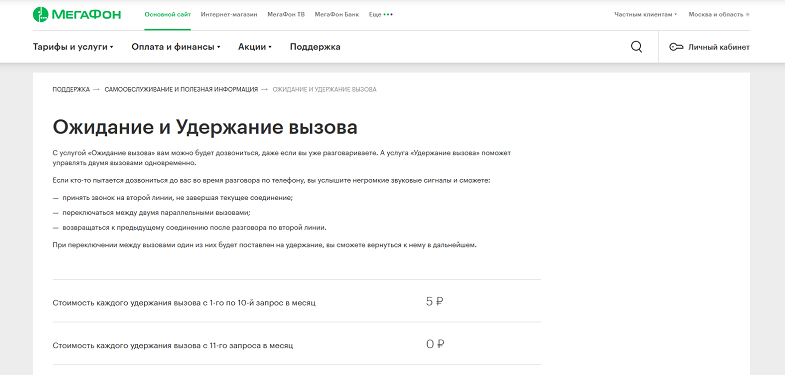
Есть и различия.
“Ожидание вызова” встроено в систему и не подлежит деактивации, а вот “Удержание вызова” можно отключить или подключить вручную.
За подключение опций плата не снимается, также нет ежедневной или ежемесячной абонентской платы. Но за удержание звонка вам нужно будет заплатить.
Оператор снимает по 5 руб. за каждый запрос, если их меньше 10 в месяц. С 11-го запроса удержание становится бесплатным.
Это актуально не для всех тарифов: на некоторых удержание бесплатно по умолчанию. Позвоните консультанту по номеру 0500 или посетите салон связи, чтобы узнать подробности.
Управление услугой “Удержание вызова” выполняется так:
- Откройте Личный кабинет на сайте или в приложении, чтобы подключить или отключить функцию;
- Позвоните в техподдержку по номеру 0500 ;
- Введите USSD-запрос *520# , а после выберите в меню нужный вам пункт: подключение, отключение или информация;
- Отправьте сообщения на номер 5520 : “ДА” или “ON” для активации, “СТОП” или “OFF” для отключения;
- Посетите ближайший салон связи и поговорите с консультантом.
Управлять опцией “Ожидание вызова” не получится. Вы можете посмотреть информацию о ней, использовав USSD-команду *#43# , но деактивировать ее нельзя.
Вторая линия на Теле2
Теле2 предлагает опцию “Удержание/Ожидание вызова”, которая позволяет совершать как входящие, так и исходящие звонки на несколько телефонов одновременно.
Эта функция по умолчанию включена во все тарифные планы компании, даже в архивные.
Услуга абсолютно бесплатна, за ее подключение или обслуживание деньги не снимаются. За удержание ваших звонков деньги также браться не будут, вне зависимости от количества.
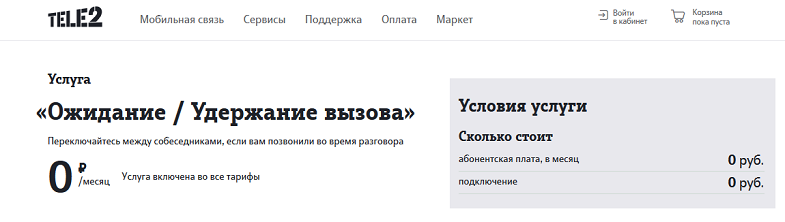
Управлять ей очень легко:
- Введите *43# , чтобы включить услугу на вашем номере;
- Используйте код #43# , чтобы отказаться от опции.
Также вы можете подключить или отключить эту функцию в фирменном офисе Tele2 или посредством звонка в службу поддержки по номеру 611 .
А вот в личном кабинете найти ее не получится. Услуга скрытая и не отображается в перечне подключенных опций ни на сайте, ни в фирменном приложении.
Вторая линия от Билайна
Абоненты Beeline могут подключить опцию “Ожидание вызова” — она позволяет не пропускать звонки и отвечать на них во время разговора с другими абонентами. Ее стоимость включена в цену тарифного плана, дополнительно деньги не снимаются.
В большинстве случаев эта услуга активируется на номере автоматически, но можно также настроить ее вручную.
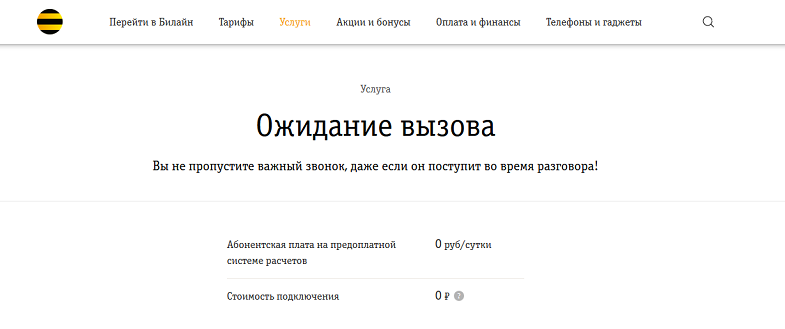
Способов подключения несколько:
- Короткий USSD-запрос *43# ;
- USSD-команда *110*041# ;
- Звонок на номер 0674 09 041 .
Также вы можете использовать личный кабинет, позвонить по номеру 0611 или посетить офис Билайна, чтобы попросить консультанта о помощи.
Используя эту услугу, вы можете совершать и удержание звонков. Чтобы позвонить на новый номер, пока разговариваете с другим собеседником, просто наберите цифру 2, введите номер телефона и нажмите на клавишу вызова.
Вторая линия на Мотиве
Мотив — это региональный оператор сотовой связи, который на данный момент работает только в Свердловской области, Курганской области, ЯНАО и ХМАО.
Как и старшие коллеги, он предлагает опцию “Ожидание вызова”. Это базовая функция, которая включена в большинство тарифных планов и не требует дополнительных платежей.
Управлять опцией очень легко. Используйте 3 основные команды:
- *43# для подключения;
- #43# для отключения;
- *#43# для проверки текущего статуса.
Также вы можете настроить функцию в Личном кабинете на сайте и в приложении, позвонить в службу поддержки по номеру 8 800 240 00 00 , посетить офис продаж.
Опция работает только при положительном балансе. Если вы ушли в минус, даже входящие звонки удерживать не получится.
Абоненты, которые пользуются бизнес-тарифами “Диспетчер” и “Бизнес.Интернет”, воспользоваться этой услугой не смогут.
Резюме
Вторая линия — это удобный инструмент, который позволяет вам не упускать важные звонки и разговаривать с несколькими абонентами в одно и то же время.
В большинстве смартфонов такая опция есть по умолчанию.
Вы можете настроить ожидание и удержание при помощи внутренних средств или подключить специальную опцию, которую предлагает ваш оператор сотовой связи.
Большинство таких услуг предоставляется бесплатно. Только Мегафон в некоторых случаях может снимать деньги за удержанные вызовы.
Как подключить вторую линию на телефоне андроид?
Как включить вторую линию на телефоне
Современная жизнь настоль динамична и энергична, что многим людям за один день неоднократно доводится делать уйма телефонных звонков. Дабы в итоге не пропустить самый значимый из них – от сотрудники либо близкого, отменнее предварительно позаботиться о подключении 2-й линии на телефоне .

Инструкция
1. Почаще каждого в качестве 2-й линии на мобильном телефоне применяется режим «Ожидание». Раньше чем подключить его к своему телефону, внесите данную службу в ваш тарифный план. Для этого позвоните оператору мобильной связи по короткому номеру технической поддержки и попросите активировать режим «Ожидание вызова». Как только оператор внесет метаморфозы в тарифный план – как водится, служба подключается даром, – дозволено приступить к изменению настроек на самом телефоне . 2. Для активизации подключенной службы «Ожидание вызова» зайдите в меню мобильного телефона и нажмите на пункт «Параметры» либо «Настройки», в зависимости от модели агрегата. После этого обнаружьте функцию «Вызов», «Телефон» либо иную функцию по аналогии и поставьте отметку наоборот режима «Ожидание вызова». Тем самым вы переведете службу в энергичный режим. 3. Когда во время дальнейшего разговора вы услышите звуковой сигнал, посмотрите на экран. Если на дисплее отобразится сообщение о вызове второго абонента, нажмите на кнопку «результата» и начните разговаривать, не прерывая линии первого вызова. Предшествующий абонент в это время будет слушать стандартную мелодию ожидания. 4. Если вы хотите подключить второю линию к стационарному телефону, то вначале проверьте, поддерживает ли агрегат сходственный режим. Некоторые ветхие телефонные агрегаты не способны переключать режимы разговора с одной линии на иную. При наличии именно такой устаревшей модели приобретете новую модель в салоне сотовой связи либо магазине по продаже бытовой техники. После этого свяжитесь с оператором телефонной компании, которая предоставляет вам службы связи на неперемещаемый телефон. Принесите определенный пакет документов, напишите заявление согласно примеру и подождите, пока согласно обработанной заявке не будет подключена вторая стационарная линия.
Изредка в работе с компьютером требуется, дабы он достаточно долгое время пребывал во включенном состоянии, но при этом компьютер может находиться в пассивном режиме . Для того дабы не тратить лишнюю электроэнергию и уменьшить энергопотребление компьютера, снизив мощность работы процессора, вы можете запустить режим ожидания либо спящий режим компьютера. В Windows Me либо в Windows XP сделать это дозволено в всякий момент.

Инструкция
1. Для начала откройте настройки экрана и проверьте, имеет ли компьютер поддержку ожидающего режима, настройте параметры энергопотребления при примитивное. Как в обыкновенном настольном, так и в портативном компьютере, перевести его в спящий режим дозволено, кликнув меню «Пуск», а после этого нажав на кнопку «Заключение работы». Откроется окно, в котором из всех появившихся кнопок вам необходимо предпочесть кнопку «Спящий режим». Нажмите ОК, дабы компьютер перешел в режим ожидания . 2. При необходимости произведите добавочные настройки, если вы хотите, дабы компьютер уходил в ожидающий режим при нажатии вами кнопки питания. Для этого откройте меню «Пуск» и перейдите в панель управления. 3. Откройте раздел «Электропитание» и в свойствах в открывшемся окне выберите вкладку «Добавочно». Настройте свойства так, дабы при единоразовом нажатии кнопки питания компьютера он переходил в спящий режим. Нажмите «Применить», а после этого Оk. Нажмите кнопку питания, дабы удостовериться, что метаморфозы вступили в силу. 4. Если вы пользуетесь ноутбуком, переход в спящий режим станет для вас еще проще – у большинства ноутбуков данный режим запускается при опускании крышки включенного компьютера. Если ваш компьютер не имеет таких настроек, откройте меню «Пуск», зайдите в панель управления и вновь зайдите в раздел «Электропитание». 5. Откройте свойства, выберите вкладку «Добавочно» и установите в окне надобные параметры – при закрытии крышки ноутбук должен переходить в спящий режим. Нажмите Ок. Видео по теме
Энергичным режимом принято именовать прямое соединение либо применение брандмауэра с ручным перенаправлением портов. Выполнение операции включения энергичного режима производится стандартными средствами операционной системы Windows и не требует привлечения добавочного программного обеспечения.

Инструкция
1. Запустите установленный браузер и осуществите вход в веб-интерфейс используемого модема. Для этого введите значение 192.168.1.1 в поле адресной строки браузера (для модема D-Link). 2. Примените флажок на поле Enable UPnP и нажмите кнопку Apply для инициации процедуры включения энергичного режима. 3. Воспользуйтесь опцией Save and Reboot для использования выбранных изменений и нажмите кнопку «Пуск» для вызова основного меню операционной системы Microsoft Windows. 4. Перейдите в пункт «Панель управления» и раскройте узел «Сетевое окружение». 5. Выберите команду «Отображать значки для сетевых UPnP-устройств” в разделе «Сетевые задачи» и определите применяемый модем в группе «Локальная сеть». 6. Перейдите в меню «Настройки» программы StrongDC++ и укажите пункт «Настройки соединения». 7. Примените флажок на поле «Файерволл с UPnP» и перезапустите приложение для использования выбранных изменений. 8. Вернитесь в основное меню «Пуск» и перейдите в пункт «Панель управления» для выполнения процедуры требуемых параметров службы UPnP. 9. Раскройте узел «Администрирование» двойным кликом мыши выберите группу «Службы». 10. Включите службы «Узел многофункциональных PnP устройств» и «Служба выявления SSDP» и выберите опцию «Авто» в разделе «Тип запуска». 11. Вернитесь в пункт «Панель управления» и раскройте узел «Брандмауэр Windows». 12. Перейдите на вкладку «Всеобщие» и примените флажок на поле «Включить». 13. Снимите флажок на поле «Не разрешать исключения» и перейдите на вкладку «Исключения». 14. Примените флажок на поле «UPnP инфраструктура» и нажмите кнопку OK для подтверждения выполнения команды. Видео по теме Полезный совет Исправление неполадок включения энергичного режима может быть исполнено через настройки параметров брандмауэра Windows с применением разрешения прямого соединения с ручным перенаправлением портов.
Вторая линия на телефоне подключается нередко при зачастую занятой первой линии, когда поступает много звонков, и один либо несколько из них могут оказаться главными.

Вам понадобится
- – телефон с помощью 2-й линии.
Инструкция
1. Для подключения 2-й линии в вашем телефоне позвоните по номеру технической поддержки вашего оператора сотовой связи и подключите службу ожидания вызова. В этом случае во время вашего разговора с одним абонентом громок от иного будет находиться в режиме ожидания, либо вы сумеете сделать вызов по 2-й линии самосильно, не прерывая 1-й громок. 2. Обратите внимание, что в процессе беседы допустимо переключение между абонентами. Также для некоторых случаев актуально подключение службы конференц-связь. Также при применении 2-й линии у вас сокращается число вероятностей пропустить значимый громок, в особенности, если при этом у вас подключен механический определитель номера. Эта служба также подключается у оператора либо в здешнем офисе ГТС. 3. Для подключения 2-й линии в вашем стационарном телефоне обратитесь в офис сервиса компании-подрядчика служб телефонии с соответствующим требованиям пакетом документов. Заполните форму заявления, пример которого вы можете обнаружить в приемной, и дождитесь обработки вашей заявки, позже чего в вашем телефоне будет подключена вторая линия. 4. Удостоверитесь в том, что ваш телефонный агрегат поддерживает сходственный режим разговора, если это не так, приобретите новейший неперемещаемый телефон с помощью разговора по двум линиям. Такие дозволено приобрести в салонах сотовой связи и точках продажи бытовой техники. 5. Для того дабы подключить режим 2-х энергичных сим-карт, приобретите особый телефонный агрегат. При этом учтите, что некоторые из них легко имеют в своей конструкции переходник для 2-й сим-карты, и между ними доводится переключаться. Больше новые модели поддерживают работу обоих карт операторов единовременно. Настройте для них параметры вызова в соответствующем меню агрегата. Полезный совет Подключите вторую линию на мобильном при регистрации сим-карты.
Мобильный телефон от всякого изготовителя, в том числе и Nokia, если он включен, может находиться в режиме разговора либо режиме ожидания . Дабы перевести его в режим ожидания, надобно его примитивно включить либо закончить все нынешние разговоры. У большинства моделей Nokia ключевой при переходе в режим ожидания служит клавиша отбоя.

Инструкция
1. Нажмите и удерживайте клавишу (вторая сверху в правой части клавиатуры, с изображением красной телефонной трубки) отбоя, пока не загорится дисплей, если ваш телефон отключен. Если агрегат разряжен либо неисправен, никакой реакции с его стороны на это действие не последует. При разряженной батарее надобно будет подключить телефон к розетке и немножко подождать, пока в ней накопится правда бы немножко электроэнергии, позже чего повторить операцию. Если телефон неисправен, отдайте его в ремонт. 2. Если поводом отключения вашего телефона Nokia стал полный разряд батареи и агрегат находится на подзарядке, на экране может возникнуть только индикатор, показывающий, что телефон заряжается. Нажмите клавишу отбоя вновь, удерживайте ее несколько секунд, пока индикатор не исчезнет. После этого вновь нажмите и удерживайте, пока не загорится дисплей. 3. Введите пин-код по запросу агрегата и нажмите клавишу подтверждения выбора – верхнюю слева. Если пин-код правильный, на экране появится сообщение, что код принят, после этого заставка Nokia, позже чего телефон включится и заработает в режиме ожидания. Если вы отказались от охраны пин-кодом либо она первоначально не была установлена, телефон включится сразу. 4. Закончите все нынешние вызовы, дабы перейти из режима разговора в режим ожидания. Для этого нажмите клавишу отбоя, обозначенную красной трубкой и расположенную в правой верхней части клавиатуры. Если у вас в работе несколько вызовов, закончите не только нынешний, но и все удерживаемые с подмогой клавиши отбоя. Позже этого телефон перейдет в режим ожидания, и вы сумеете принять вызов, если кто-то наберет ваш номер, вызвать надобного абонента либо воспользоваться дополнительными опциями: отправить либо получить sms (принимать их телефон будет и в режиме разговора), воспользоваться встроенным радио, сделать снимок либо видеозапись, применять органайзер, телефонную книгу, разные приложения, игры и т.п.







Зачем настраивать симки
Это нужно сделать, чтобы принимать звонки только на одну или одновременно на две симки, а также чтобы иметь возможность выходить в интернет с выбранной симки, а также раздавать Wi-Fi.
Телефон Андроид является, по сути, небольшим компьютером, поэтому к нему применимы многие компьютерные подходы. А именно, настройка симок происходит аппаратно и программно (железо софт).
Например, если включить только одну симку на своем телефоне программно, то есть, сделать ее активной, а вторую симку оставить неактивной, но при этом аппаратно ее не отключить, то в итоге Вы увидите на своем телефоне значок перечеркнутого кружка. Такой значок означает, что на телефоне две симки, но при этом одна из них пустая, точнее, она отсутствует в телефоне.
Скриншоты сделаны на телефоне Самсунг Андроид и настройки описаны на примере этой модели.
Как подключить параллельный вызов?
Как установить параллельный вызов на телефоне?
Android 10 или 11
- Найдите и выберите «Телефон (Phone)».
- Нажмите на кнопку меню (три вертикальные точки), после чего выберите «Настройки (Settings)».
- Выберите «Звонки (Calls)» → «Ожидание вызова (Call waiting)».
- Нажмите на переключатель рядом с меню «Ожидание вызова (Call waiting)», чтобы включить данную функцию.
Как включить параллельный вызов на Galaxy?
Как включить настройку ожидание вызова на телефоне андроид
Войдите в приложение телефонии, а затем включите их. Для этого верху слева нажимаем «Опции» и переходим в настройки. Теперь идем на вкладку «Дополнительно». Здесь, в разделе «Ожидание вызова», передвигаем ползунок в правое положение.
Как включить вторую линию а1?
Подключить услугу можно одним из способов:
- USSD-запрос *43# вызов;
- в меню телефона.
Как сделать чтобы была вторая линия?
Стандартный способ запуска второй линии на телефоне Андроид будет выглядеть таким образом:
- Запустите приложение “Настройки”. Найдите в нем вкладку “Системные приложения”.
- Отыщите раздел “Телефон” или “Звонки”.
- Нажмите на пункт “Ожидание вызова” и активируйте переключатель.
Как настроить параллельный вызов на Ксиоми?
Для включения данной услуги нужно зайти в “Настройки” – “Системные приложения” – “Настройки вызовов” – “Ожидание вызова”. В данном разделе нужно выбрать SIM-карту (если у вас установлено 2 SIM), для которой вы хотите включить данную услугу. Если SIM одна, вы сразу попадете в окно активации режима.
Как подключить параллельный вызов на мтс?
Подключить вторую линию на МТС, если это необходимо, могут все абоненты, независимо от тарифного плана. Для этого следует набрать на своём мобильном телефоне простую USSD-команду *43#. Этой же командой проверяется статус услуги «Ожидание и удержание вызова», предоставляющей функционал второй линии.
Как включить вторую линию на Xiaomi MI a2 Lite?
Для включения данной услуги нужно зайти в «Настройки» — «Системные приложения» — «Настройки вызовов» — «Ожидание вызова». В данном разделе нужно выбрать SIM-карту (если у вас установлено 2 SIM), для которой вы хотите включить данную услугу. Если SIM одна, вы сразу попадете в окно активации режима.
Как подключить ожидание вызова?
С услугой «Ожидание вызова» вам можно будет дозвониться, даже если вы уже разговариваете.
…
Дополнительная информация
- воспользуйтесь Личным кабинетом;
- наберите команду *520#
- для подключения отправьте SMS с текстом ДА или ON на номер 5520;
- для отключения отправьте SMS с текстом СТОП или OFF на номер 5520.
Как установить вторую линию на Молдчел?
— Позвоните в Отдел Абонентских Услуг по номеру 444 (бесплатно с номеров Moldcell) или на +37378500500 (с номеров других национальных или международных операторов – тариф стандартный). Как активировать вторую линию? Чтобы активировать услугу Вызов на удержании, наберите код *43#ok или зайдите в настройки телефона.
Как включить ожидание вызова на Хоноре?
Откройте приложение , выберите > Настройки > Дополнительные настройки , включите Параллельный вызов. При поступлении нового вызова нажмите , чтобы ответить на него и поместить первый вызов на удержание. Чтобы переключиться между вызовами, нажмите или на запись вызова на удержании в списке вызовов.
Как включить вторую линию на Мегафон?
Чтобы подключить или отключить вторую линию, используйте USSD-команду *#43#. Она универсальна, работает на оба действия. Если вместо действия на дисплее появляется только уведомление, воспользуйтесь личным кабинетом – для доступа к нему нужно получить пароль посредством отправки комбинации *105*00#.
Как сделать ожидание вызова на телефоне самсунг?
Чтобы включить функцию ожидания вызова, выполните следующие действия..
- Откройте приложение «Телефон». Найдите приложение «Телефон» на главном экране или в панели приложений..
- Открыть Дополнительные параметры. …
- Выберите Настройки.
- Нажмите Дополнительные услуги. …
- Активируйте Ожидание вызова в вашем Samsung.
Как настроить вторую линию на телефоне Хуавей?
Как включить вторую линию (ожидание вызова)
- Открываем настройки смартфона, заходим в “Приложения”, Системные приложения”. …
- Ищем в списке приложение “Телефон” и заходим туда.
- Теперь переходим к пункту “Ожидание вызова”, открываем.
- Активируем ползунок уведомления о входящих вызовах в активированное положение.
Как включить вторую линию на Киевстар?
Для активации услуги «Ожидание вызова» достаточно отправить запрос на краткий номер — *43#. А для деактивации наберите — #43#. А вот для все абонентов на контрактной основе услуга предоставляется автоматически.
Как подключить вторую линию на теле 2?
Если появилась такая проблема, наберите следующую простую комбинацию: *43#. Эта команда активирует у вас вторую линию. Изначально она уже должна работать, но в случае не активности к подключению функции, она доступна по комбинации. О том, что услуга второй линии на Теле2 подключена, сообщит смска.
Как включить вторую линию на телефоне
Практически каждый день мы сталкиваемся с такой ситуацией: во время разговора по телефону, вам приходит еще один важный вызов, на который очень нужно ответить, но и текущий разговор прерывать нельзя.
Или, например, вы ждете важный звонок и поэтому боитесь отвечать на другие вызовы. Тоже ситуация не очень удобная и не выгодная для вас.
Избежать подобных неприятностей можно, если включить на телефоне вторую линию. Как это сделать — рассмотрим подробно в этой статье.
Что такое вторая линия на телефоне?

Это такая услуга, которая позволяет вам услышать негромкие гудки во время активного разговора с абонентом, если в этот момент вам звонит другой абонент.
Услышав данное оповещение, вы можете посмотреть на экран, увидеть номер второго звонящего и решить, как с ним быть. В такой ситуации вы можете:
1. Отключить абонента №2 и продолжить разговаривать с абонентом №1;
2. Принять вызов абонента №2, отключив разговор с абонентом №1;
3. Принять вызов абонента №2, отправив разговор с абонентом №1 в удержание вызова.
Поговорив с абонентом №2 можно вернуться к разговору с абонентом №1. Абонент №2 во время звонка также будет слышать не короткие гудки, как если бы было «занято», а обычные длинные, как при дозвоне.
Но на экране у него будет сообщение «ожидание вызова».
Как включить вторую линию на телефоне

Теперь перейдем непосредственно к тому, как включить вторую линию в телефоне. Помимо того, чтобы включить услугу в меню телефона, необходимо активировать её на вашем номере. Практически у всех операторов сотовой связи эта услуга активирована по умолчанию.
Если нет, тогда её необходимо активировать. Как это сделать, можно узнать на сайте вашего мобильного оператора, или позвонив в справочную службу. Как правило, если даже услуга изначально не предоставляется, подключение и использование услуги «ожидание вызова» бесплатно.
Теперь можно включить вторую линию в телефоне. Как мы уже отмечали, эта функция в телефоне обычно называется «ожидание вызова», и найти её можно в разделах настроек «Вызовы» или «Сеть».
Для того, чтобы включить ее надо сделать следующее:
1. Перейти в Настройки своего приложения для звонков (обычно это иконка с трубкой).
2. Выбрать пункт Дополнительно или Еще в зависимости от производителя и модели устройства.
3. Перейти в меню нужной симкарты и там выбрать пункт Параллельный вызов или Ожидание вызова.
4. Активировать Параллельный вызов (Ожидание вызова).
После этих манипуляций вы сможете вести параллельные разговоры по своему телефону.
Со стороны оператора в большинстве случаев эта услуга вторая линия (ожидание вызова, конференц. связь) входит в базовый пакет услуг связи и оплата за нее – не взимается. По этой причине если на телефоне не работает вторая линия, то скорее всего она отключена у вас на гаджете.
Как включить вторую линию на телефоне с помощью USSD запросов
И самый простой способ подключить или отключить Ожидание вызова (параллельный вызов) с помощью USSD запросов –не зависимо от телефона и оператора
*43# — включить ожидание вызова
#43# — отключить ожидание вызова
Как включить вторую линию МТС, Мегафон, Билайн, Теле2
МТС – для активации опции на девайсе следует набрать команду *43# и нажать на клавишу вызова. Также поможет звонок оператору по номеру 0890. Подключение услуги возможно через личный кабинет, для входа в него потребуется ввести номер мобильника и пароль.
Мегафон – установка второй линии произойдет после набора комбинации *43#, звонка оператору по номеру 0500. Также допустим вход в личный кабинет, в котором происходит включение опции в соответствующем разделе.
Теле2– команда *43# позволяет включить вторую линию, звонок оператору по номеру 611 также окажет помощь в активации.
Билайн – комбинация не отличается от других операторов, *43# — и вторая линия заработает. Номер оператора 0611, звонить можно круглосуточно. Доступно подключение через личный кабинет.
Данный вид услуги является совершенно бесплатным для абонентов всех операторов.
[Инструкции] Как включить вторую линию..
avatar.png (119.9 KB, Downloads: 29)
2019-01-22 02:46:47 Upload

avatar.png (112.05 KB, Downloads: 28)
2019-01-22 02:46:55 Upload

avatar.png (154.67 KB, Downloads: 20)
2019-01-22 02:48:22 Upload

avatar.png (61.04 KB, Downloads: 19)
2019-01-22 02:48:28 Upload
Рейтинг
| Кол-во оценивших 2 | !Experience! +2 | Pack Reason |
|---|

AleksRU | из Mi Note 3

west 1640 4151158242 | из Redmi 5 Plus

1744770103yura | из Redmi Note 4

upds-tele | из MI MAX 3

1771638115 | из Redmi Note 4

Иннульча | из Redmi Note 5

gonduras4156047208 | из Redmi 5 Plus

d_um6169328587 | из Redmi Note 7

Монтано | из Redmi 5




Mi Comm APP
Получайте новости о Mi продукции и MIUI
Рекомендации
- Правила
- Новичкам
- Конкурсы
- Новости
- MIUI новости
- MIUI темы
- MIUI общее
- Ресурсы
- Обзоры
- Полезные темы
- Магазины Mi Store
* Рекомендуется загружать изображения для обложки с разрешением 720*312
Изменения необратимы после отправки
Cookies Preference Center
We use cookies on this website. To learn in detail about how we use cookies, please read our full Cookies Notice. To reject all non-essential cookies simply click «Save and Close» below. To accept or reject cookies by category please simply click on the tabs to the left. You can revisit and change your settings at any time. read more
These cookies are necessary for the website to function and cannot be switched off in our systems. They are usually only set in response to actions made by you which amount to a request for services such as setting your privacy preferences, logging in or filling in formsYou can set your browser to block or alert you about these cookies, but some parts of thesite will not then work. These cookies do not store any personally identifiable information.
These cookies are necessary for the website to function and cannot be switched off in our systems. They are usually only set in response to actions made by you which amount to a request for services such as setting your privacy preferences, logging in or filling in formsYou can set your browser to block or alert you about these cookies, but some parts of thesite will not then work. These cookies do not store any personally identifiable information.
These cookies are necessary for the website to function and cannot be switched off in our systems. They are usually only set in response to actions made by you which amount to a request for services such as setting your privacy preferences, logging in or filling in formsYou can set your browser to block or alert you about these cookies, but some parts of thesite will not then work. These cookies do not store any personally identifiable information.
